Oletussovellusten asettaminen Windows 10 1809:ssä
Oletussovelluksen asettaminen tiedostotyypille ei ole ongelmatonta Windows 10:ssä. Jos käyt läpi Avaa -vaihtoehto pikavalikossa, valikko avautuu, jossa luetellaan erilaisia sovelluksia, jotka voit valita avataksesi tiedoston. Tämän valikon alareunassa oletetaan olevan vaihtoehto, jonka avulla voit valita sovelluksen, joka avaa aina tietyn tyyppisen tiedoston. Jostain syystä, luultavasti virheen vuoksi, vaihtoehto ei näy Windows 10 1809:ssä. Jos sinun on asetettava oletussovelluksia Windows 10 1809:ssä, sinun on mentävä Asetukset-sovelluksen kautta.
Vaihtoehto ei ole poissa kaikista tiedostotyypeistä. Se ei näy vain joidenkin tiedostotyyppien kohdalla, ja näille tiedostotyypeille voi jo olla oletussovellus asetettu heille, mikä tarkoittaa, että jos yrität muuttaa oletussovellusta, sinun on mentävä asetukset läpi sovellus.
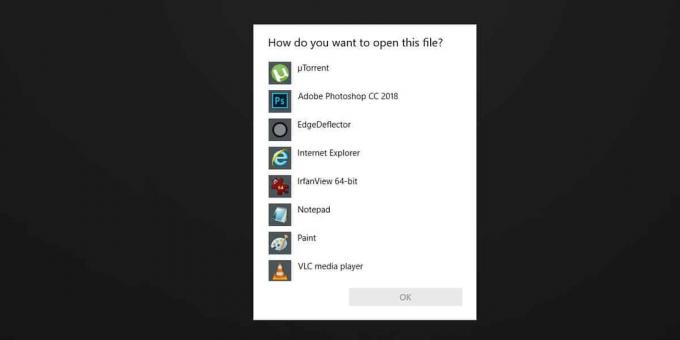
Oletussovellus Windows 10 1809:ssä
Avaa Asetukset-sovellus ja siirry Sovellukset-asetusryhmään. Siirry Oletussovellukset-välilehteen ja vieritä alas Palauta-painikkeeseen. Tämän painikkeen alla näet vaihtoehdon "Valitse oletussovellukset tiedostotyypin mukaan". Klikkaa sitä.
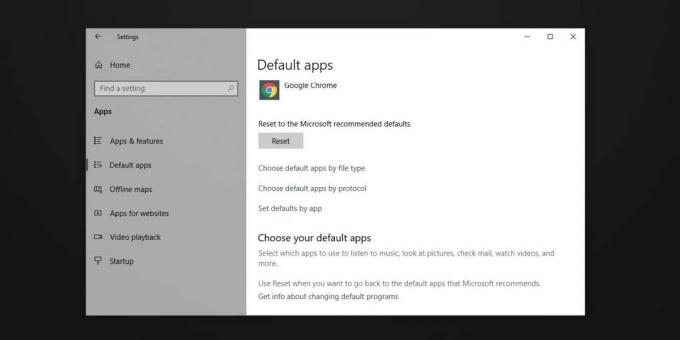
Seuraavassa näytössä näet pitkän luettelon tiedostopääteistä. Valitse tiedostopääte, jolle haluat määrittää oletussovelluksen. Napsauta Valitse oletussovellus -vaihtoehtoa, jos oletussovellusta ei ole asetettu, tai napsauta jo määritettyä oletussovellusta ja valitse sovellus.
Tässä menetelmässä on puute, jonka vuoksi et voi selata oletusarvoisia sovelluksia, mutta Windows 10 tekee kohtuullista työtä ehdottaessaan sovelluksia, jotka voivat avata tietyn tyyppisen tiedoston. Jos se ei ehdota haluamaasi sovellusta, voit tehdä sen aseta aina oletussovellus komentokehotteesta. Se on yksinkertaista, etkä rajoitu vain lyhyeen luetteloon sovelluksista, joiden Windows 10:n mielestä pitäisi riittää.
Tämä virhe ilmenee Windows 10 1809:ssä, joka on vielä piilossa tässä vaiheessa. Sain tämän bugin 1809:n alkuperäisessä versiossa, jonka Microsoft myöhemmin poisti. Uuden, vakaan version oletetaan olevan vapaa tällaisista vioista, tai sitä me kaikki toivomme. Jos saat edelleen virheen vakaan version asentamisen jälkeen, Microsoft ei ilmeisesti tehnyt a tarpeeksi hyvä työ, ja sinun on mentävä Asetukset-sovelluksen tai komennon kautta Kehote. Jos olet asentanut uuden sovelluksen, tarkista, onko siinä mahdollisuus määrittää tiedostoliitokset automaattisesti. Jotkin sovellukset, kuten IrfanView, tarjoavat tiedostoassosiaatioiden asettamisen, kun asennat ne, vaikka ne ovat vähemmistönä.
Haku
Uusimmat Viestit
Kopioi, yhdistä ja salaa PDF-dokumentteja Jeves PDF -apuohjelmalla
PDF on kiistatta yksi yleisimmin käytettyjä tiedostomuotoja maailma...
Poista tartunnan saaneet ja lukitut tiedostot poistamalla erällä
Windows File Protection (WFP) estää ohjelmia korvaamasta tai poista...
SkyHistory on Skypen täydellinen keskustelunhistorian hallintaohjelma
Vaikka Skypen avulla voit tallentaa chat-historian ikuisesti (Asetu...



